Диск жетегін сатып алғаннан кейін оны компьютерге жылдам орнатқыңыз келеді және оған мәліметтер жаза бастайсыз. Бірақ, мүмкін, амалдық жүйені жүктегеннен кейін сіз жазуды жасай алмайсыз, сонымен қатар қол жетімді дискілер тізімінде орнатылған дискіні көре алмайсыз. Мәселе мынада, жаңа қатты дискіні қолданар алдында оны форматтау керек. Windows-та бұл оңай.

Қажетті
Компьютерге қосылған жаңа қатты диск. Windows 2000 және одан жоғары операциялық жүйе
Нұсқаулық
1-қадам
Computer Management утилитасын ашыңыз. Ол үшін жұмыс үстелінде орналасқан «Менің компьютерім» таңбашасын тінтуірдің оң жақ түймешігімен нұқыңыз, содан кейін мәтінмәндік мәзірден «Басқару» тармағын таңдаңыз.

2-қадам
Компьютерлерді басқару утилитасының Компьютерлерді басқару (жергілікті) ағашында Сақтау бөлімін кеңейтіп, Дискіні басқару бөлімін таңдаңыз. Дискіні басқару қосымшасы компьютерлік басқарудың оң жағында ашылады, ал дискіні инициализациялау және түрлендіру шебері утилитасы іске қосылады.
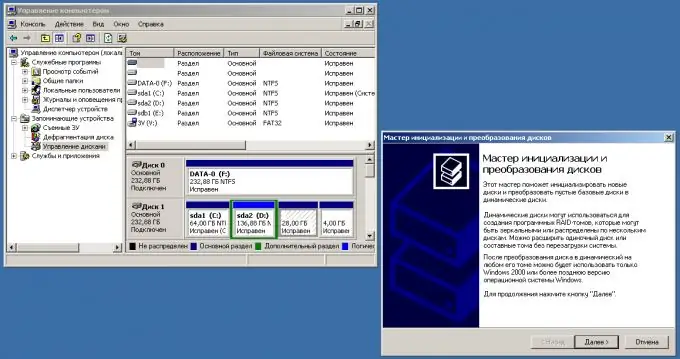
3-қадам
Дискілерді инициализациялау және түрлендіру шеберіндегі нұсқауларды орындау арқылы жаңа қатты дискіні іске қосыңыз.
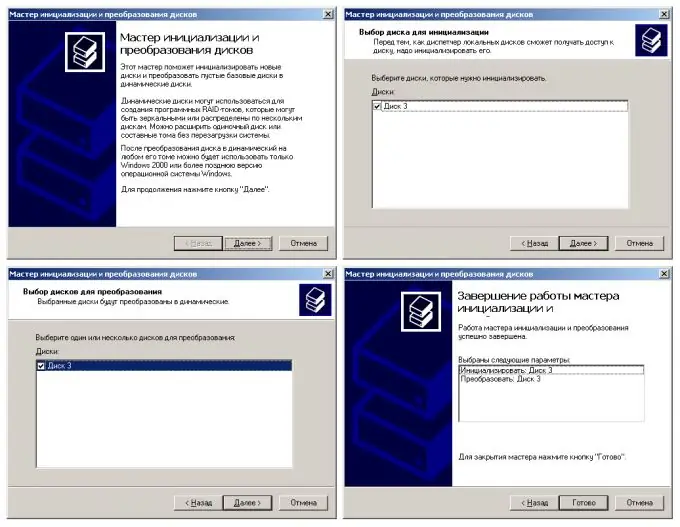
4-қадам
Іске қосылған қатты дискіні негізгі дискке түрлендіріңіз. Дискілер тізіміндегі жаңадан басталған қатты дискінің батырмасын тінтуірдің оң жағымен басыңыз. Контекстік мәзірде «Негізгі дискіге түрлендіру» тармағын таңдаңыз.
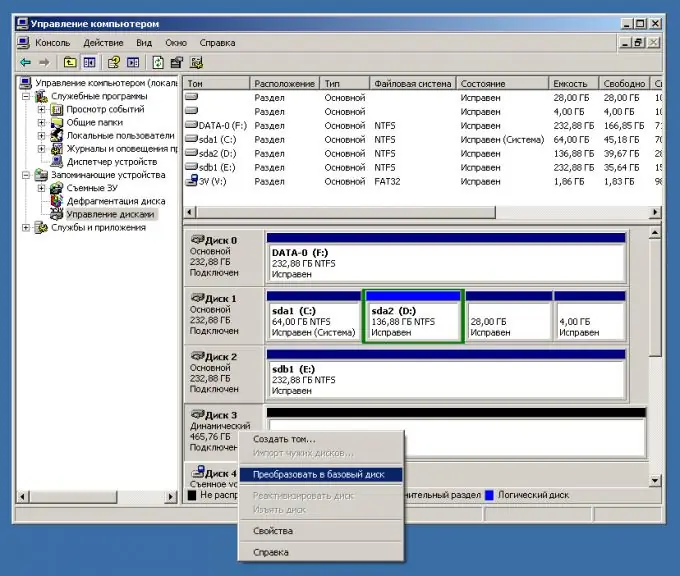
5-қадам
Қосылған қатты дискіде жаңа бөлім жасау процесін бастаңыз. Ол үшін оны қол жетімді дискілер тізімінен таңдап, дискіні көрсететін элементті тінтуірдің оң жағымен басып, контекстік мәзірден «Бөлім жасау …» таңдаңыз. Қатты дискіні жасау шебері басталады.
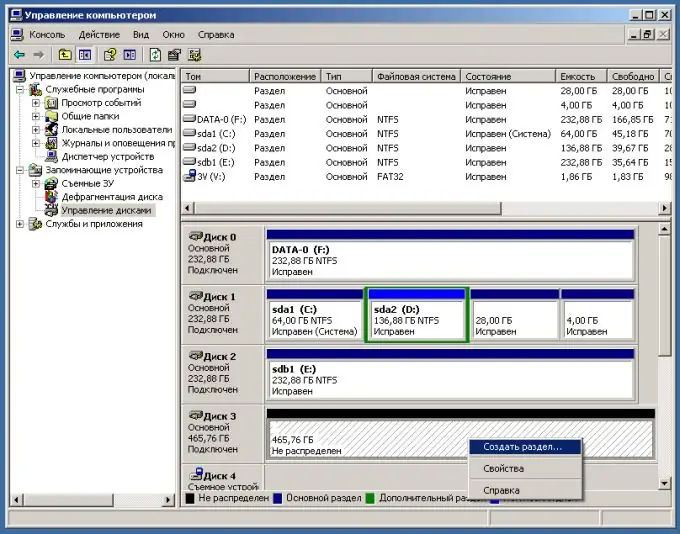
6-қадам
Қатты дискіде бөлім жасаңыз. Ол үшін Бөлім жасау шеберіндегі нұсқауларды орындаңыз. Диск жаңа болғандықтан, негізгі бөлім жасаңыз. Егер сіз осы дискіде бірнеше бөлімдер жасағыңыз келсе, онда негізгі бөлімнің қажетті өлшемін көрсетіңіз.
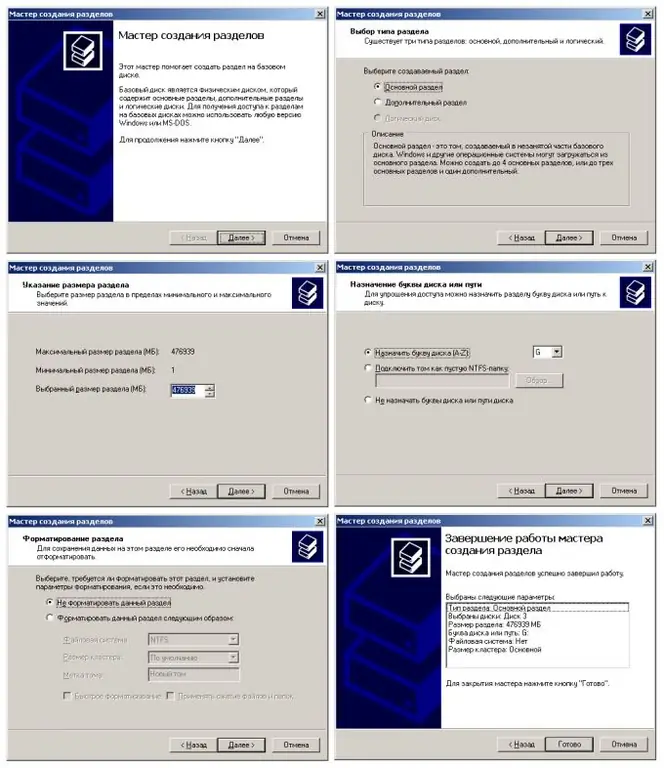
7-қадам
Қатты дискіде жаңа жасалған бөлімді форматтаңыз. Ол үшін дискіні ұсынатын элементтегі қол жетімді дискілер тізімінде бөлімді көрсететін аймақты тінтуірдің оң жағымен басыңыз. Контекстік мәзірде «Пішім …» тармағын таңдаңыз. Файл жүйесінің типін, кластер өлшемін, формат түрін және көлем жапсырмасын таңдауға болатын диалог терезесі пайда болады. «ОК» батырмасын басқаннан кейін пішімдеу процесі басталады.






